En el mundo del diseño gráfico y la edición, Adobe InCopy juega un papel crucial, especialmente cuando se trata de la colaboración entre el diseñador gráfico y la redacción. En este tutorial aprenderás a gestionar tareas de manera eficiente, a verificar correctamente el contenido y a finalizar proyectos. Se explicará cómo asegurarte de que todas las partes involucradas tengan acceso a la información necesaria en todo momento, sin entrar en conflictos, a través de lo que se conoce como procesos de Check-in y Check-out.
Principales Conclusiones
- El proceso de Check-in y Check-out es esencial para trabajar con InCopy.
- Es importante seleccionar contenido del flujo de trabajo antes de realizar cambios.
- El envío de tareas y contenido puede realizarse eficientemente por correo electrónico o FTP.
- La capacidad de empaquetar contenido garantiza que nada se pierda durante la transferencia.
- Al final del proyecto, la conexión entre InDesign e InCopy debe ser desconectada para evitar cambios.
Guía paso a paso
Para gestionar eficazmente tus tareas en Adobe InCopy, sigue estos pasos:
1. Verificar contenido
Para comenzar a editar tu texto, primero debes verificarlo fuera del flujo de trabajo. Al hacer clic en un marco de texto con la herramienta de texto, verás que el contenido está disponible. Haz clic en el botón correspondiente para verificar el contenido.
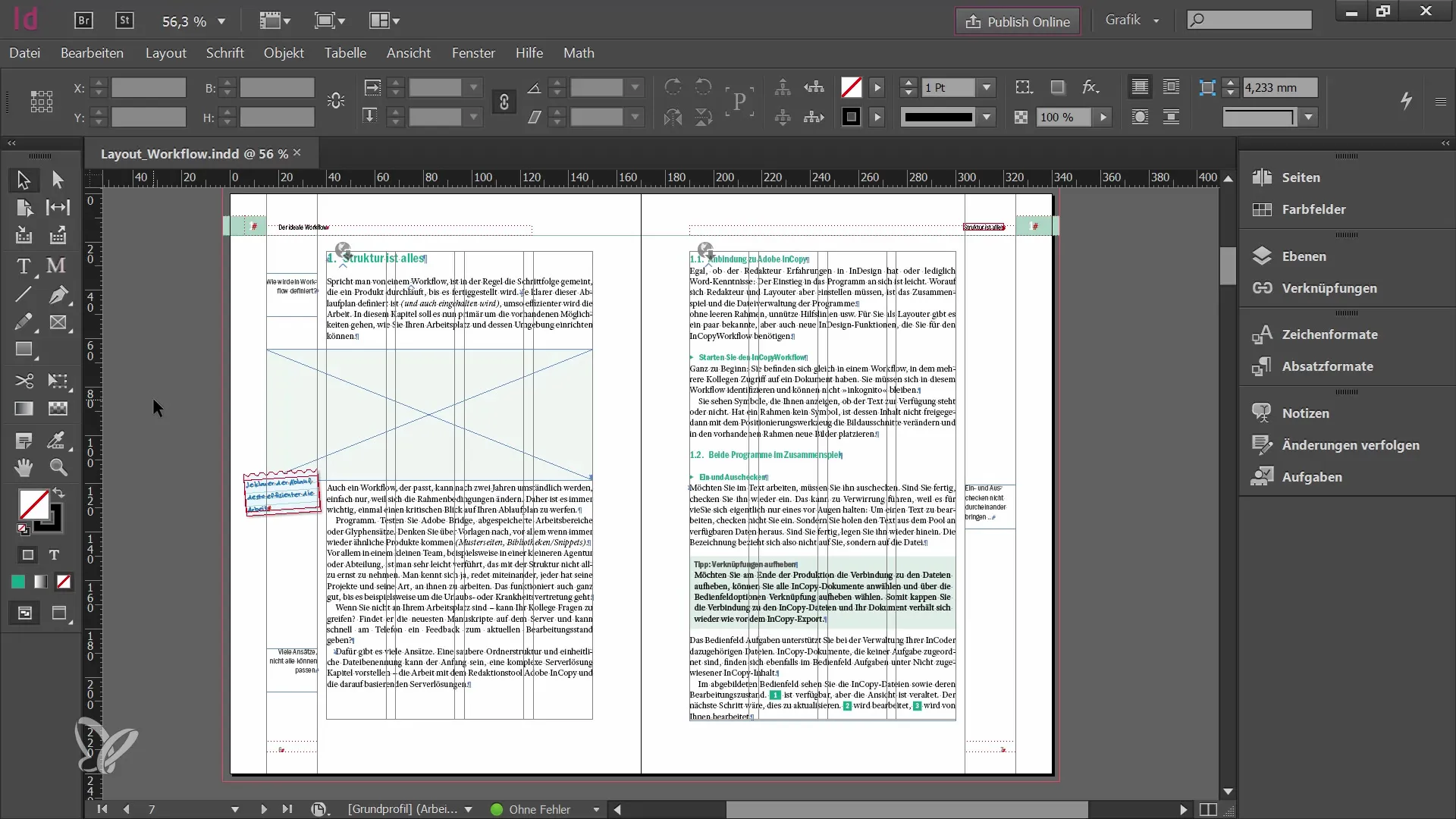
2. Realizar cambios en el texto
Una vez que hayas verificado el contenido, puedes realizar los cambios deseados en tu texto. La herramienta de texto te permite ajustar el formato de párrafo o corregir errores. El sistema detectará que deseas hacer cambios y abrirá las opciones de edición correspondientes.
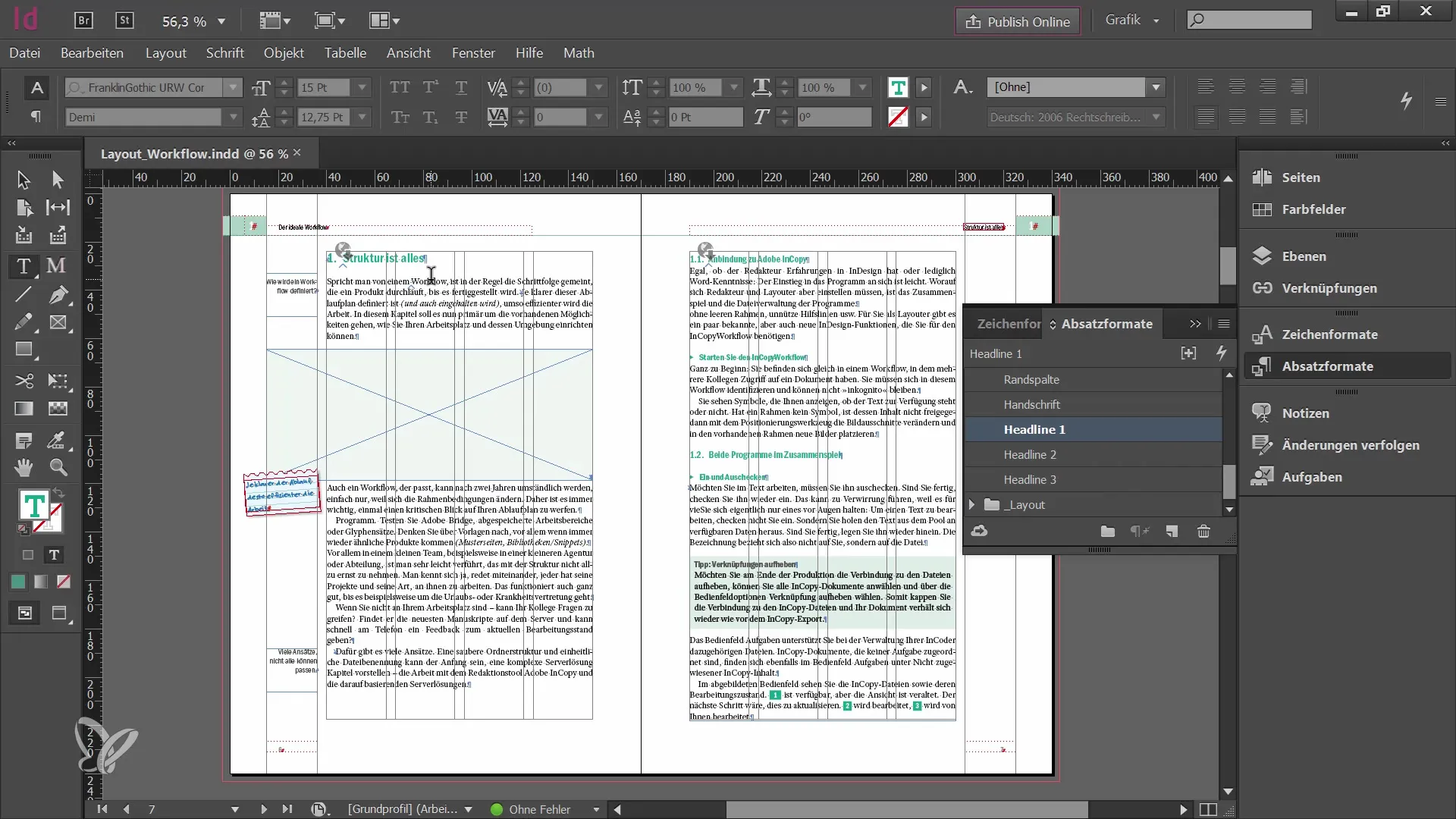
3. Verificar contenido nuevamente
Una vez finalizados tus cambios, debes verificar nuevamente el contenido. Haz clic en el botón "Verificar" para guardar todos los cambios realizados. Los demás usuarios que trabajen en este diseño ahora recibirán la información de que has modificado el contenido y podrán actualizar sus diseños en consecuencia.
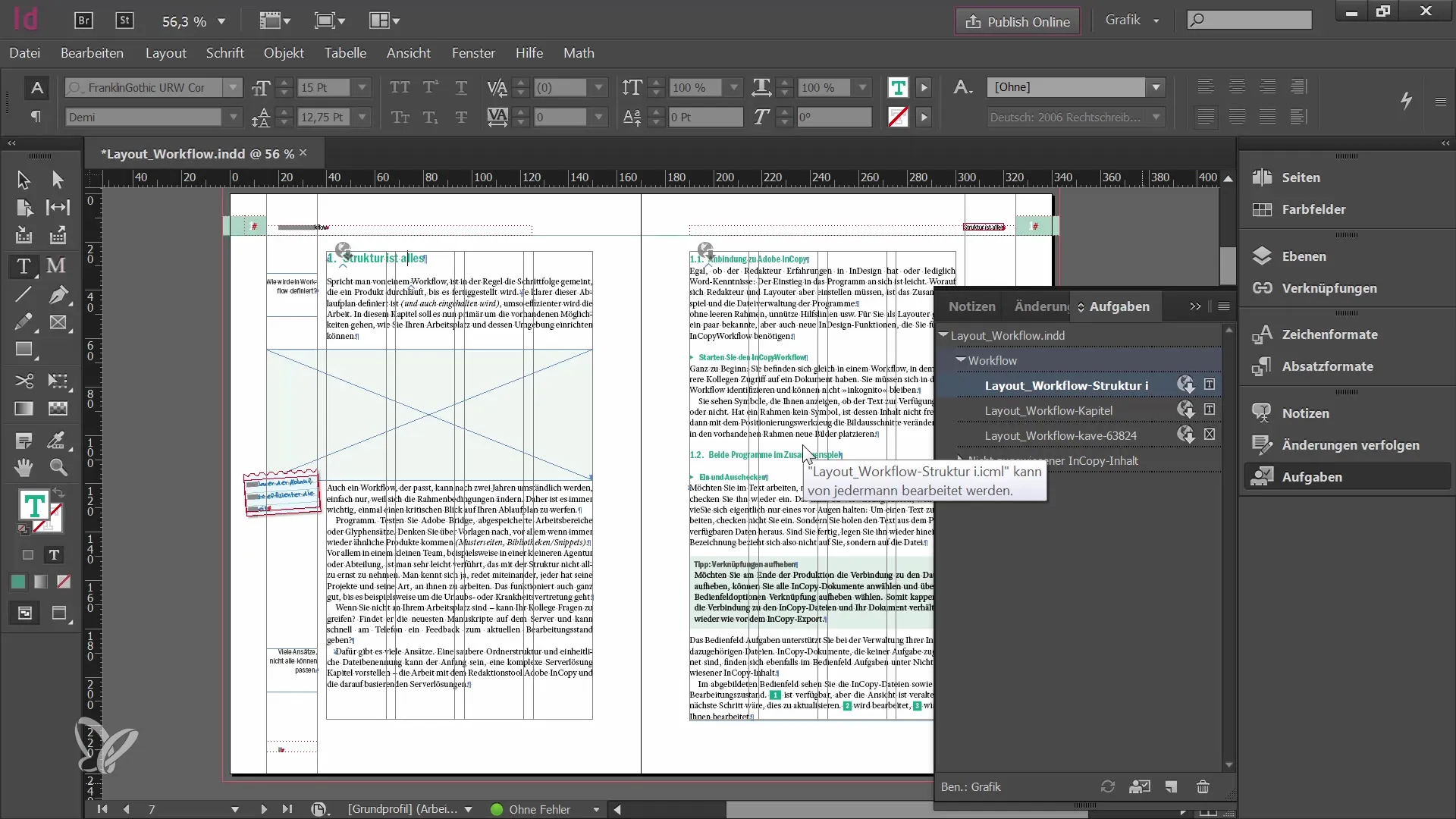
4. Enviar tareas
Si deseas enviar la tarea a la redacción, puedes hacerlo de dos maneras. Puedes guardar el documento manualmente y notificar a los editores, o enviar la tarea directamente por correo electrónico o FTP. Selecciona la función "Empaquetar InCopy" en la paleta de tareas para preparar la tarea para la redacción.
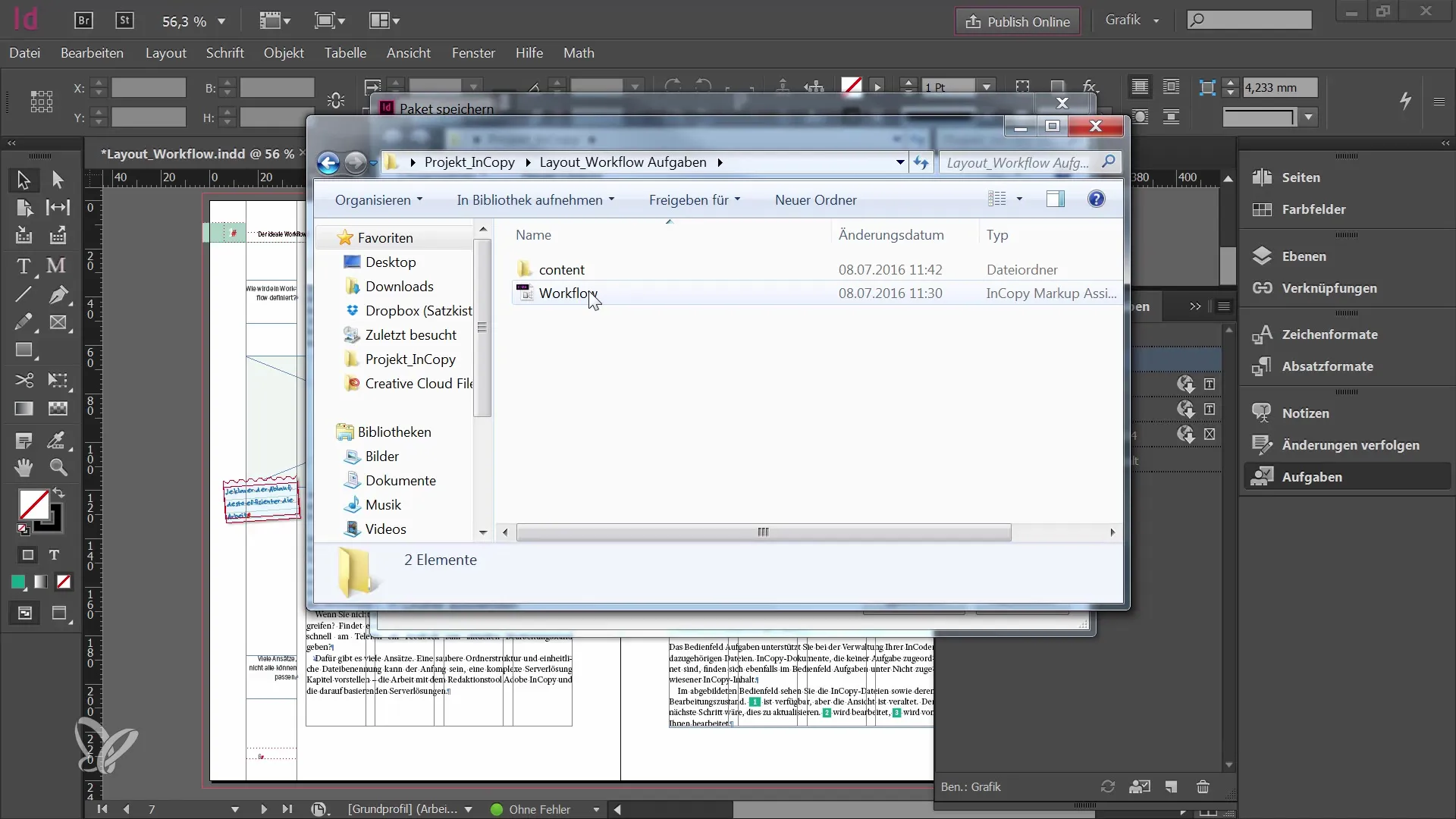
5. Envío de tarea como archivo adjunto de correo electrónico
Después de empaquetar la tarea, puedes enviarla como archivo adjunto de correo electrónico. Tu programa de correo se abrirá y podrás agregar los destinatarios y asuntos necesarios antes de enviar el correo electrónico. Este método garantiza que la tarea llegue directamente a la redacción.
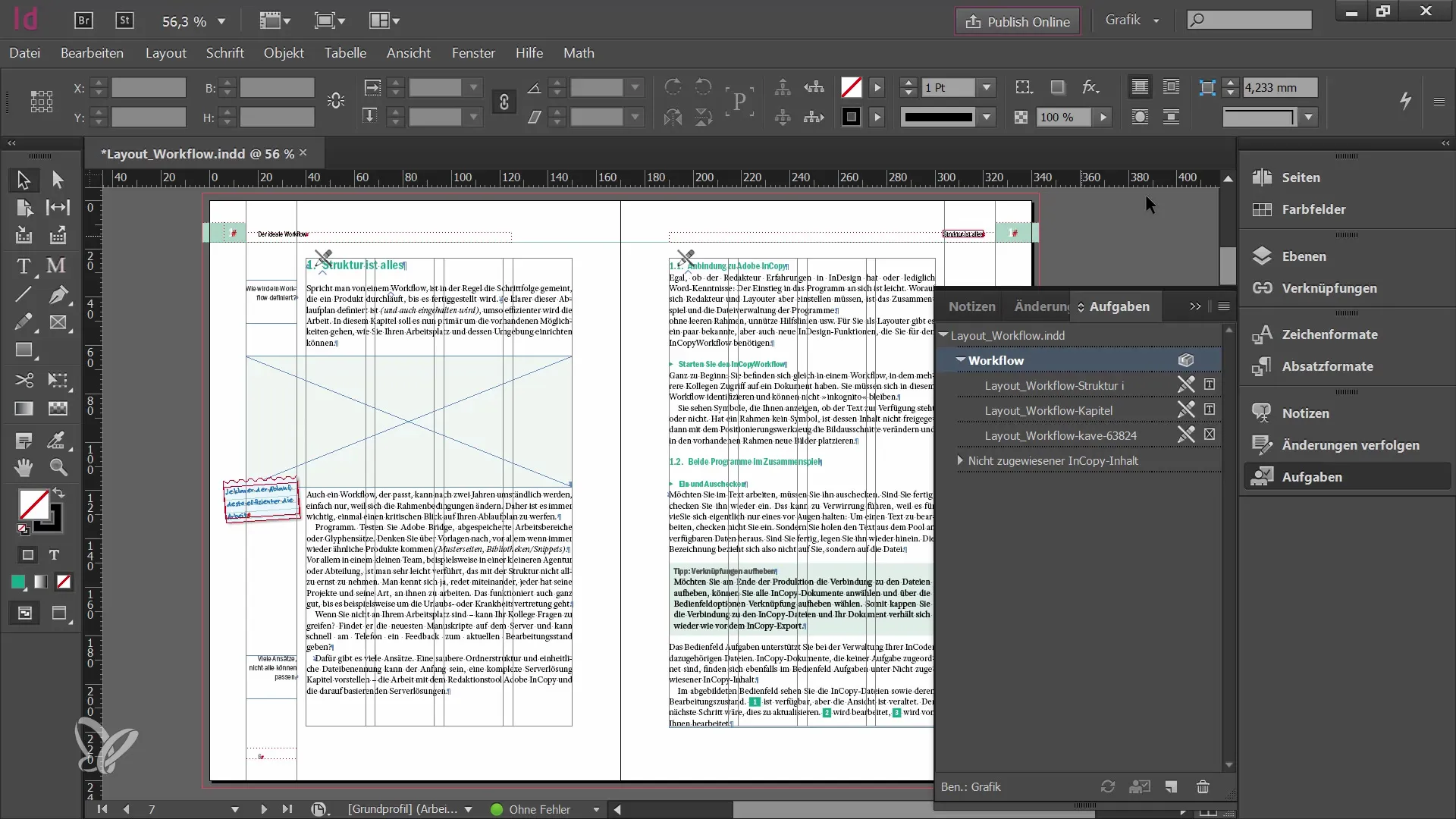
6. Cancelar contenido empaquetado
En caso de problemas al entregar el correo electrónico o compartir la tarea, puedes cancelar el contenido empaquetado en cualquier momento. Esto restaurará el acceso al contenido y podrás continuar trabajando como si nada hubiera pasado. Ve a la paleta de tareas y selecciona "Cancelar paquete".
7. Eliminar contenido
Después de cancelar la tarea, es importante eliminar también el contenido correspondiente. Esto evitará que la redacción trabaje con información obsoleta. Ahora puedes comenzar con nuevo contenido o exportar de nuevo los archivos afectados.
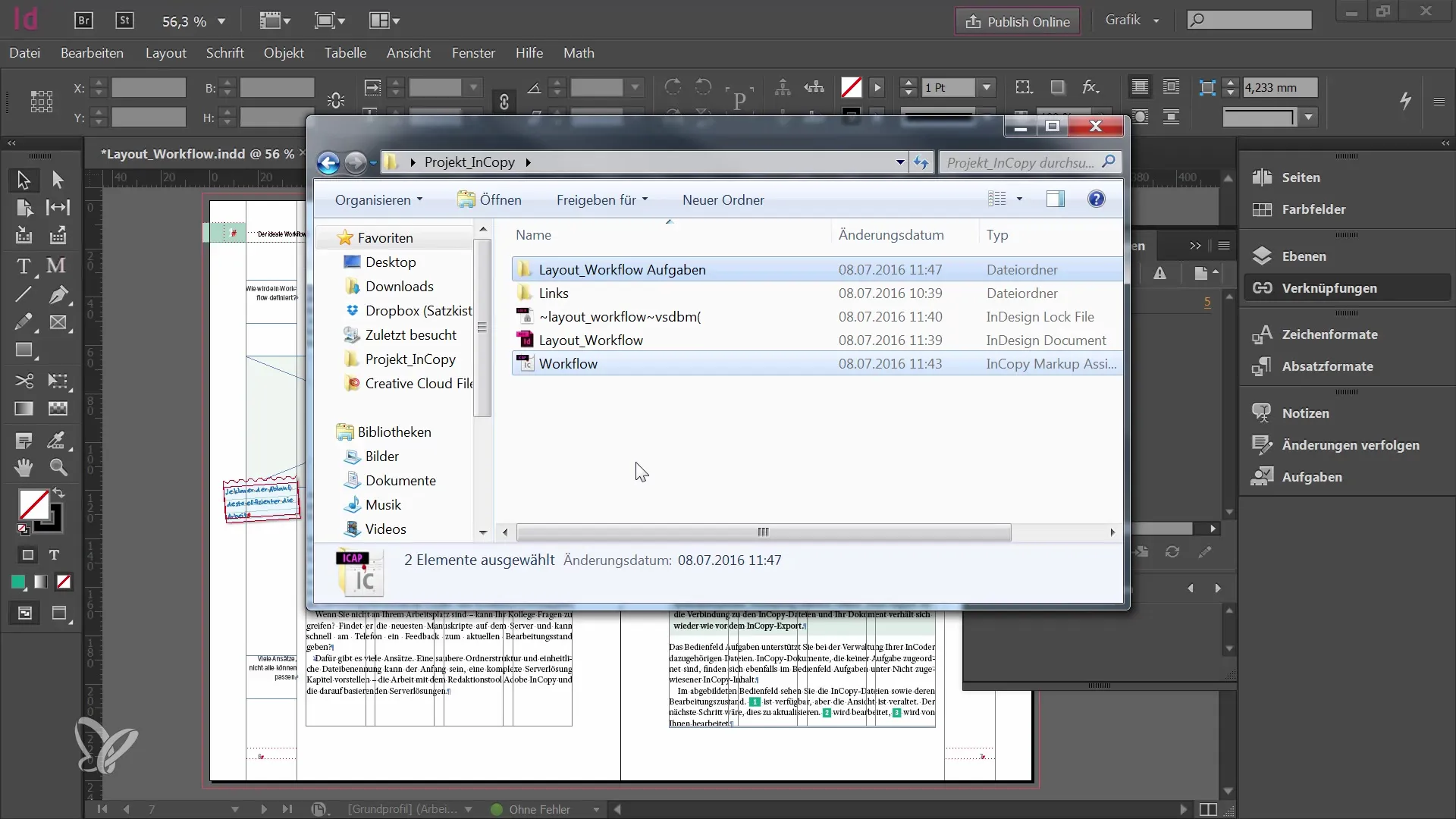
8. Incluir correcciones
Una vez que la redacción haya editado la tarea, recibirás el archivo actualizado de vuelta. Abre el archivo en InDesign para ver los cambios. Es importante tener un buen seguimiento de los cambios realizados para asegurarte de que todo se integre correctamente en el diseño final.
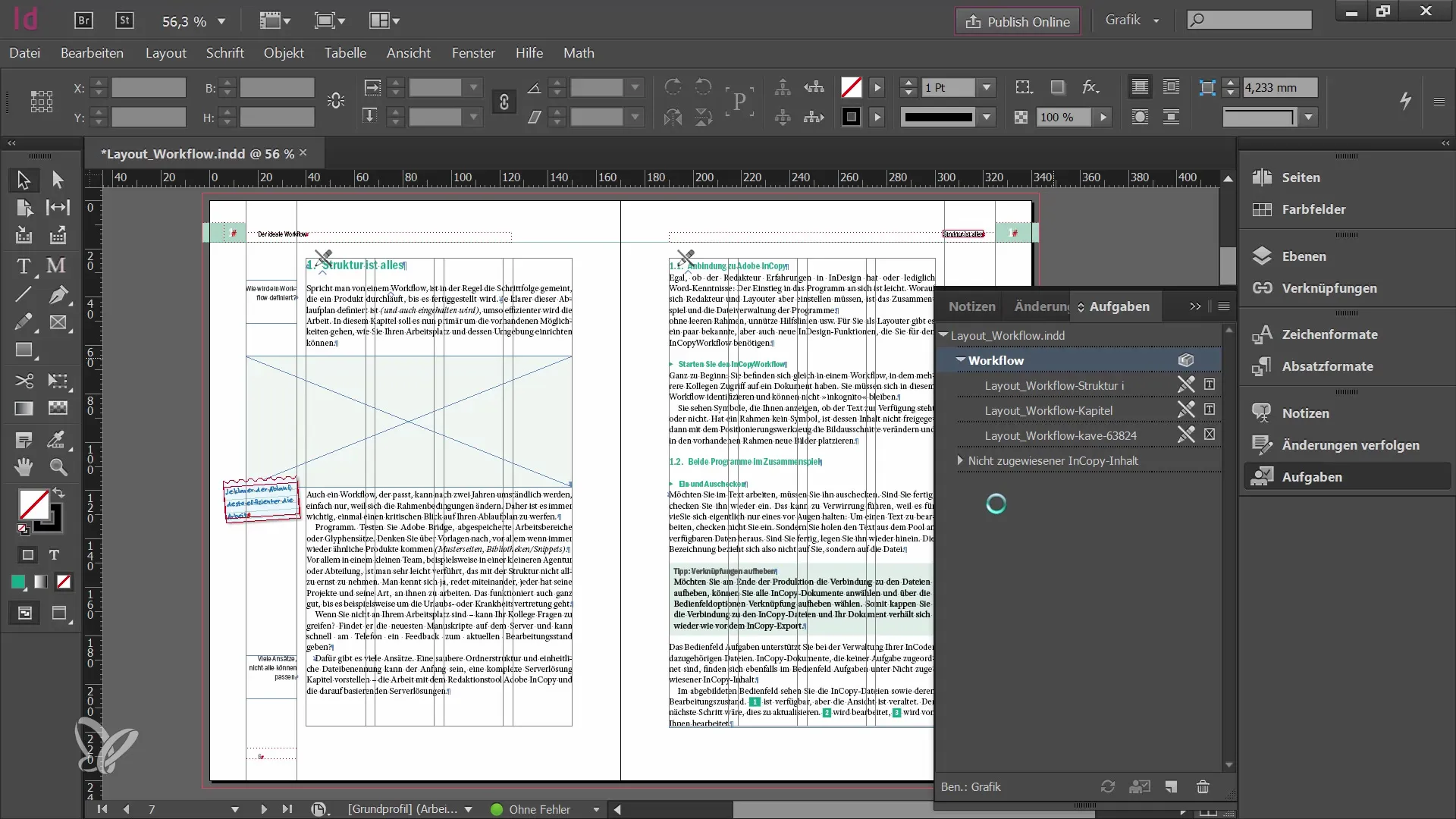
9. Cortar la conexión con InCopy
Antes de obtener la aprobación para impresión, debes cortar la conexión entre InCopy e InDesign. Esto asegurará que no se realicen más cambios en los textos mientras preparas el diseño final. Selecciona los contenidos adecuados en la paleta "Vínculos" y haz clic en "Desvincular".
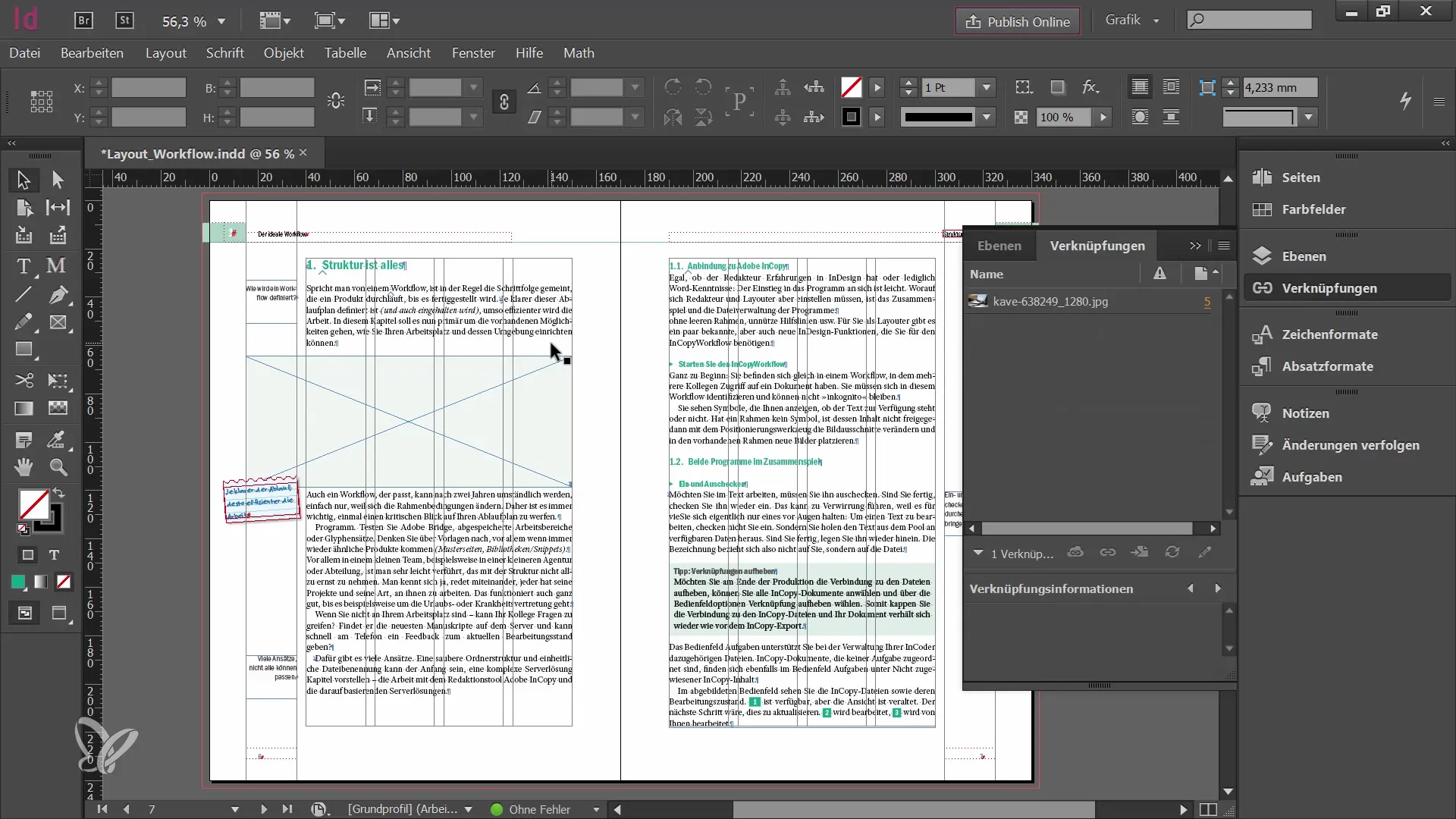
10. Revisión final
Antes de imprimir, debes revisar nuevamente todos los contenidos y correcciones para asegurarte de que todo se vea como deseas. Este es el punto crucial en el que la calidad de tu trabajo se mostrará definitivamente.
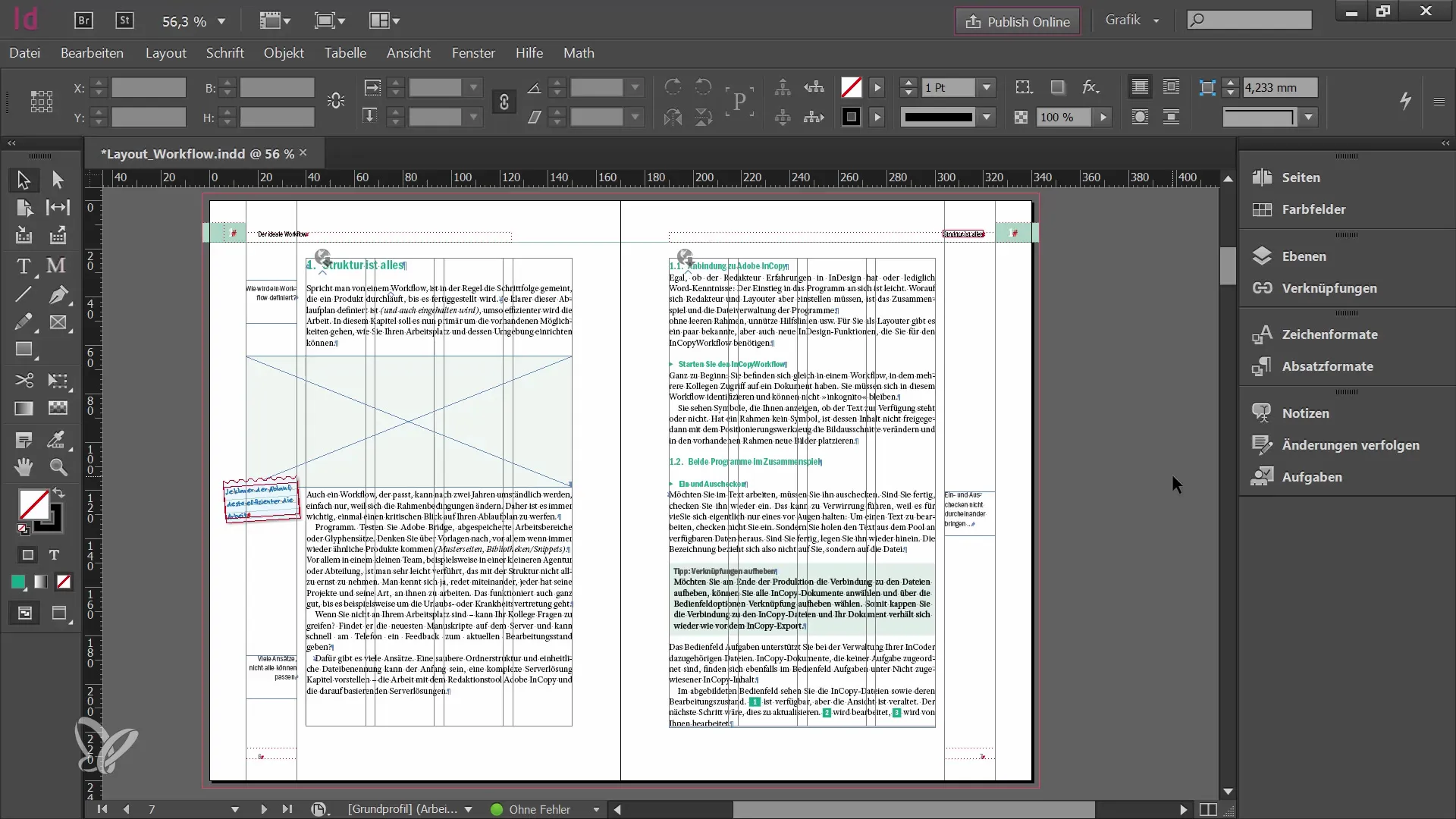
Resumen
En este tutorial has aprendido cómo dominar el manejo de InCopy y garantizar que todos los contenidos se administren de manera eficiente. Desde la selección y la extracción de contenidos hasta el envío de tareas y la interrupción de la conexión entre InCopy e InDesign, cada paso es importante para asegurar un cierre de proyecto sin contratiempos.
Preguntas frecuentes
¿Cómo extraigo contenidos en InCopy?Haz clic en el símbolo correspondiente en el diseño para seleccionar y extraer el contenido.
¿Qué sucede si no extraigo el contenido?Los otros usuarios no podrán ver los contenidos que has editado, y cuando cierres el documento, se te avisará al respecto.
¿Puedo enviar tareas por correo electrónico?Sí, puedes seleccionar el empaquetado de las tareas y enviarlas directamente por correo electrónico.
¿Qué debo hacer si el correo electrónico no llega?Puedes cancelar el paquete para restaurar el acceso a los contenidos y repetir el proceso.
¿Cómo corto la conexión con InCopy?Selecciona los contenidos adecuados y haz clic en "Desvincular" en la paleta "Vínculos".


